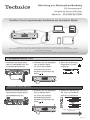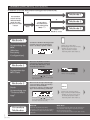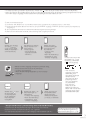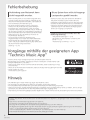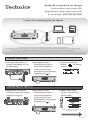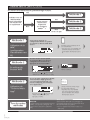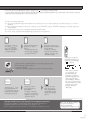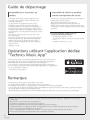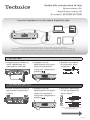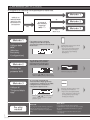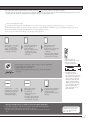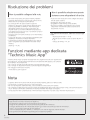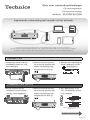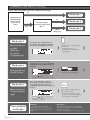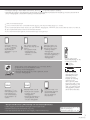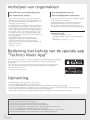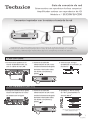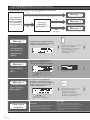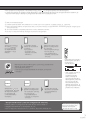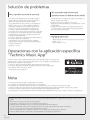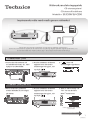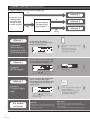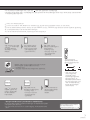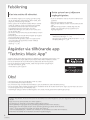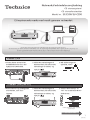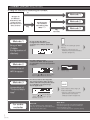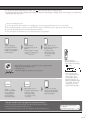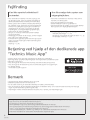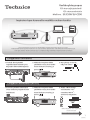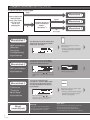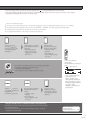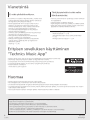Pagina wordt geladen...
Pagina wordt geladen...
Pagina wordt geladen...
Pagina wordt geladen...
Pagina wordt geladen...
Pagina wordt geladen...
Pagina wordt geladen...
Pagina wordt geladen...
Pagina wordt geladen...
Pagina wordt geladen...
Pagina wordt geladen...
Pagina wordt geladen...

1
Gids voor netwerkverbindingen
Cd-stereosysteem/
Cd-stereoversterker
Modelnr.
SC-C500/SU-C550
Inspirerende ontmoeting met muziek via het netwerk
Ervaar de hoge reproduceerbaarheid van geluidsbronnen in hoge resolutie met Technics.
Als u dit toestel met het netwerk verbindt, kunt u digitale geluidsbronnen op uw computer enz. afspelen.
U kunt ook “Technics Music App” downloaden op uw smartphone voor eenvoudige bediening!
Bedrade LAN
1 Verbind dit toestel met een
breedband router enz. met
een LAN-kabel.
2 Sluit het netsnoer pas aan
op dit toestel wanneer alle
andere aansluitingen zijn
aangebracht en druk op
[ ].
3 Wanneer de verbinding tot
stand is gebracht, wordt
“ ” weergegeven.
Draadloze LAN (Wi-Fi
®
)
1 Zet de antenne aan de
achterkant van dit toestel
rechtop, zoals afgebeeld.
2 Sluit het netsnoer pas aan
op dit toestel wanneer alle
andere aansluitingen zijn
aangebracht en druk op
[ ].
3 Stel “Wi-Fi Setup” in op
“On” om de Wi-Fi
®
-functie
in te schakelen.
“WAC Mode for iOS” start
automatisch
Zie volgende pagina
(Nederlands)

2
Methode 1
U kunt zijn wifi-configuratie naar
dit systeem verzenden met behulp
van een iPhone/iPad/iPod touch
*
2
.
Ga naar de wifi-instellingen op
uw iPhone.
• Verbind de iPhone op
voorhand met uw draadloos
thuisnetwerk.
Met behulp van
de WAC
(Wireless
Accessory
Configuration)
Methode 2
Als uw draadloze router WPS
ondersteunt, kunt u een verbinding
instellen door op de WPS-knop
*
4
te
drukken.
Druk op [ ], [ ] om “WPS Push” te
selecteren en druk vervolgens op [OK].
“WPS” wordt weergegeven.
Met behulp van
de WPS-knop
Methode 3
Als u de speciale app “Technics
Music App” (gratis) installeert op
uw Android-toestel, kunt u een
verbinding instellen met behulp van
de app
*
5
.
Druk op [ ], [ ] om “Setup from
Browser” te selecteren en druk
vervolgens op [OK].
Start “Technics Music App” op
het Android-toestel.
• Zorg dat uw Android-toestel
op voorhand met uw draadloze
thuisnetwerk is verbonden.
Met behulp van
“Technics Music
App”
Voor andere
methoden
WPS PIN
Als uw draadloze router WPS
ondersteunt, kunt u een verbinding
instellen door de WPS-pincode in te
voeren.
With iPod
Met deze methode deelt u de draadloze
netwerkinstellingen van uw iPod/iPhone/
iPad met dit systeem.
• Voor iOS-apparaat (iOS-versie 5.0 of later)
Draadloze LAN (Wi-Fi
®
) (vervolg)
4 Kies een methode voor de netwerkinstelling.
Gebruikt u een
iPhone/iPad/
iPod met iOS-
versie 7.0 of
later?
Ja
Methode 1
Nee
Gebruikt u draadloze
netwerkrouterondersteuning
WPS™
*
1
?
Ja
Methode 2
Nee
Weet niet
Methode 3
(Nederlands)

3
Selecteer “Technics
SC-C500
******
*
3
”
onder de “SET UP
NEW AIRPLAY
SPEAKER…” op uw
iPhone.
Het scherm “AirPlay
Setup” verschijnt op uw
iPhone.
• Dit systeem wordt
weergegeven als
“Technics SC-C500
******
*
3
”.
Selecteer “Next” om
de instellingen op uw
iPhone toe te passen.
• “Linking” wordt
weergegeven.
• Wanneer de verbinding
tot stand is gebracht,
wordt “Success”
weergegeven.
Druk op [OK] op de
afstandsbediening om de
instelling te verlaten.
• “
” wordt
weergegeven.
• “Fail” kan worden
weergegeven als de
verbinding niet kon
worden voltooid.
Probeer de instelling
opnieuw in het
menu [SETUP]. Meer
informatie vindt u in de
gebruiksaanwijzing. Als
“Fail” nog steeds wordt
weergegeven, probeer
dan andere methoden.
Terwijl “WPS” wordt weergegeven (ca. 2 minuten), drukt u
op de WPS-knop op de draadloze router.
• “Linking” wordt weergegeven.
• Wanneer de verbinding tot stand is gebracht, wordt
“Success” weergegeven.
Selecteer “ ” en
wifi-instellingen om
het wachtwoord
voor uw draadloze
thuisnetwerk in te
voeren.
Selecteer “Next” om de
instellingen toe te passen.
• “Linking” wordt
weergegeven.
•
Wanneer de verbinding tot
stand is gebracht, wordt
“Success” weergegeven.
Zorg ervoor dat u uw
compatibele apparaat
opnieuw verbindt
met uw draadloze
thuisnetwerk.
“Setup from Browser” (Met behulp van een internetbrowser)
U hebt toegang tot de netwerkinstellingen van dit toestel via de
internetbrowser op uw smartphone of pc, enz.
• Voor iOS-apparaat (iOS versie 6.1.6 of vroeger), Android-toestel of pc
Meer informatie vindt u in de
gebruiksaanwijzing.
(Netwerkinstellingen P. 18)
• Om deze instelling in het midden te annuleren, druk op [ ] of zet het toestel in stand-by.
• Wanneer dit toestel in stand-bymodus wordt gezet en ingeschakeld voordat de wifi-instelling is voltooid, wordt “Wi-Fi
Setup” weergegeven. Stel de wifi-instelling in of selecteer “Off”.
*
1: WPS: Wi-Fi Protected Setup™
*
2: U kunt “WAC Mode for iOS” ook instellen met Mac (OS X 10.9 of later, met AirPort Utility 6.3.1. of later).
*
3: Voor cd-stereoversterker wordt “Technics SU-C550
******
” weergegeven. “
******
” staat voor een teken dat uniek is voor elke set.
*
4: Een compatibele draadloze router kan het WPS-teken bevatten.
*
5: Als u een Android-toestel gebruikt, download dan de app via Google Play™.
(Nederlands)

4
Het lukt niet een verbinding met
het netwerk te maken.
• Als het netwerk onzichtbaar is gemaakt, maak het
netwerk dan zichtbaar wanneer u het netwerk instelt
voor dit toestel of wanneer u een bedrade LAN-
verbinding tot stand brengt.
•
De wifi-beveiliging van dit systeem ondersteunt WPA2™.
Uw draadloze router moet daarom compatibel zijn met
WPA2™. Meer informatie over de beveiliging die door uw
router wordt ondersteund en over hoe u de instellingen
kunt wijzigen, vindt u in de gebruiksaanwijzing. U kunt
ook contact opnemen met uw internetserviceprovider.
• Zorg ervoor dat de multicast-functie op de draadloze
router vrijgegeven is.
• Afhankelijk van de router werkt de WPS-knop
mogelijk niet. Probeer dan andere methoden.
• Controleer de sterkte van het wifisignaal met
“Signal Level” en pas de locatie van dit toestel en de
draadloze router aan.
(Settings p. 36)
Kan dit systeem niet als
uitvoerluidsprekers selecteren.
• Zorg ervoor dat de apparaten met hetzelfde netwerk
als dit systeem zijn verbonden.
• Verbind de apparaten opnieuw met het netwerk.
• Schakel de draadloze router uit en opnieuw in.
• Zet dit toestel in stand-by en vervolgens aan, en
selecteer dit systeem opnieuw als uitvoerluidsprekers.
Meer informatie vindt u in de
gebruiksaanwijzing.
“Netwerkinstellingen” p. 18
“Muziekbestanden afspelen op de DLNA-server”
p. 32
“Met behulp van AirPlay” p. 34
Bediening met behulp van de speciale app
“Technics Music App”
Met “Technics Music App” kunt u een muziekbron en weergaveapparatuur selecteren,
en eenvoudig en comfortabel playlists maken op het scherm van een tablet of
smartphone.
• Als u een iPod touch/iPhone/iPad gebruikt, download het dan via de App Store.
• Als u een Android-toestel gebruikt, download dan de app via Google Play™.
• Meer informatie vindt u in:
www.technics.com/support/
Opmerking
• De afbeeldingen in deze gids zijn van de SC-C500.
• De schermafbeeldingen dienen louter ter illustratie.
• Voor een stabiele verbinding met het netwerk wordt een bedrade LAN-verbinding aangeraden.
• Als u de netwerkinstellingen onmiddellijk na het inschakelen van dit toestel probeert te wijzigen, kan het enige tijd
duren voordat het scherm voor netwerkinstelling wordt weergegeven.
• De instelling wordt geannuleerd na de ingestelde tijdslimiet. Probeer in dat geval de instelling opnieuw.
Verhelpen van ongemakken
• AirPlay, iPad, iPhone, iPod en iPod touch zijn handelsmerken van Apple Inc., geregistreerd in de VS en andere landen.
• App Store is een handelsmerk van Apple Inc.
• Google Play en Android zijn handelsmerken van Google Inc.
• Het logo Wi-Fi CERTIFIED™ is een keurmerk van Wi-Fi Alliance
®
.
Het identificatieteken Wi-Fi Protected Setup™ is een keurmerk van Wi-Fi Alliance
®
.
“Wi-Fi
®
” is een geregistreerd handelsmerk van Wi-Fi Alliance
®
.
“Wi-Fi Protected Setup™”, “WPA™” en “WPA2™” zijn handelsmerken van Wi-Fi Alliance
®
.
• Alle andere handelsmerken zijn handelsmerken van de respectieve eigenaars.
(Nederlands)
Pagina wordt geladen...
Pagina wordt geladen...
Pagina wordt geladen...
Pagina wordt geladen...
Pagina wordt geladen...
Pagina wordt geladen...
Pagina wordt geladen...
Pagina wordt geladen...
Pagina wordt geladen...
Pagina wordt geladen...
Pagina wordt geladen...
Pagina wordt geladen...
Pagina wordt geladen...
Pagina wordt geladen...
Pagina wordt geladen...
Pagina wordt geladen...
Documenttranscriptie
Gids voor netwerkverbindingen Cd-stereosysteem/ Cd-stereoversterker Modelnr. SC-C500/SU-C550 Inspirerende ontmoeting met muziek via het netwerk Ervaar de hoge reproduceerbaarheid van geluidsbronnen in hoge resolutie met Technics. Als u dit toestel met het netwerk verbindt, kunt u digitale geluidsbronnen op uw computer enz. afspelen. U kunt ook “Technics Music App” downloaden op uw smartphone voor eenvoudige bediening! Bedrade LAN 1 Verbind dit toestel met een 2 Sluit het netsnoer pas aan 3 Wanneer de verbinding tot breedband router enz. met op dit toestel wanneer alle stand is gebracht, wordt een LAN-kabel. andere aansluitingen zijn “ ” weergegeven. aangebracht en druk op [ ]. Draadloze LAN (Wi-Fi®) 1 Zet de antenne aan de 2 Sluit het netsnoer pas aan 3 Stel “Wi-Fi Setup” in op achterkant van dit toestel op dit toestel wanneer alle “On” om de Wi-Fi® -functie rechtop, zoals afgebeeld. andere aansluitingen zijn in te schakelen. aangebracht en druk op [ ]. “WAC Mode for iOS” start automatisch Zie volgende pagina 1 (Nederlands) Draadloze LAN (Wi-Fi®) (vervolg) 4 Kies een methode voor de netwerkinstelling. Ja Methode 1 Gebruikt u een iPhone/iPad/ iPod met iOSversie 7.0 of later? Ja Nee Methode 2 Gebruikt u draadloze netwerkrouterondersteuning WPS™*1? Methode 3 Nee Weet niet Methode 1 Met behulp van de WAC (Wireless Accessory Configuration) Methode 2 U kunt zijn wifi-configuratie naar dit systeem verzenden met behulp van een iPhone/iPad/iPod touch*2 . Ga naar de wifi-instellingen op uw iPhone. • Verbind de iPhone op voorhand met uw draadloos thuisnetwerk. Als uw draadloze router WPS ondersteunt, kunt u een verbinding instellen door op de WPS-knop*4 te drukken. Met behulp van de WPS-knop “WPS” wordt weergegeven. Druk op [ ], [ ] om “WPS Push” te selecteren en druk vervolgens op [OK]. Methode 3 Als u de speciale app “Technics Music App” (gratis) installeert op uw Android-toestel, kunt u een verbinding instellen met behulp van de app*5 . Met behulp van “Technics Music App” Start “Technics Music App” op het Android-toestel. Druk op [ ], [ ] om “Setup from Browser” te selecteren en druk vervolgens op [OK]. Voor andere methoden 2 (Nederlands) • Zorg dat uw Android-toestel op voorhand met uw draadloze thuisnetwerk is verbonden. WPS PIN With iPod Als uw draadloze router WPS ondersteunt, kunt u een verbinding instellen door de WPS-pincode in te voeren. Met deze methode deelt u de draadloze netwerkinstellingen van uw iPod/iPhone/ iPad met dit systeem. • Voor iOS-apparaat (iOS-versie 5.0 of later) • Om deze instelling in het midden te annuleren, druk op [ ] of zet het toestel in stand-by. • Wanneer dit toestel in stand-bymodus wordt gezet en ingeschakeld voordat de wifi-instelling is voltooid, wordt “Wi-Fi Setup” weergegeven. Stel de wifi-instelling in of selecteer “Off”. *1: WPS: Wi-Fi Protected Setup™ *2: U kunt “WAC Mode for iOS” ook instellen met Mac (OS X 10.9 of later, met AirPort Utility 6.3.1. of later). *3: Voor cd-stereoversterker wordt “Technics SU-C550 ******” weergegeven. “******” staat voor een teken dat uniek is voor elke set. *4: Een compatibele draadloze router kan het WPS-teken bevatten. *5: Als u een Android-toestel gebruikt, download dan de app via Google Play™. Selecteer “Technics SC-C500 *******3” onder de “SET UP NEW AIRPLAY SPEAKER…” op uw iPhone. Het scherm “AirPlay Setup” verschijnt op uw iPhone. Selecteer “Next” om de instellingen op uw iPhone toe te passen. • Dit systeem wordt weergegeven als “Technics SC-C500 *******3”. • “Linking” wordt weergegeven. • Wanneer de verbinding tot stand is gebracht, wordt “Success” weergegeven. Druk op [OK] op de afstandsbediening om de instelling te verlaten. • “ ” wordt weergegeven. Terwijl “WPS” wordt weergegeven (ca. 2 minuten), drukt u op de WPS-knop op de draadloze router. • “Linking” wordt weergegeven. • Wanneer de verbinding tot stand is gebracht, wordt “Success” weergegeven. Selecteer “ ” en wifi-instellingen om het wachtwoord voor uw draadloze thuisnetwerk in te voeren. Selecteer “Next” om de instellingen toe te passen. • “Linking” wordt weergegeven. • Wanneer de verbinding tot stand is gebracht, wordt “Success” weergegeven. Zorg ervoor dat u uw compatibele apparaat opnieuw verbindt met uw draadloze thuisnetwerk. • “Fail” kan worden weergegeven als de verbinding niet kon worden voltooid. Probeer de instelling opnieuw in het menu [SETUP]. Meer informatie vindt u in de gebruiksaanwijzing. Als “Fail” nog steeds wordt weergegeven, probeer dan andere methoden. “Setup from Browser” (Met behulp van een internetbrowser) U hebt toegang tot de netwerkinstellingen van dit toestel via de internetbrowser op uw smartphone of pc, enz. • Voor iOS-apparaat (iOS versie 6.1.6 of vroeger), Android-toestel of pc Meer informatie vindt u in de gebruiksaanwijzing. (Netwerkinstellingen P. 18) 3 (Nederlands) Verhelpen van ongemakken Het lukt niet een verbinding met het netwerk te maken. • Als het netwerk onzichtbaar is gemaakt, maak het netwerk dan zichtbaar wanneer u het netwerk instelt voor dit toestel of wanneer u een bedrade LANverbinding tot stand brengt. • De wifi-beveiliging van dit systeem ondersteunt WPA2™. Uw draadloze router moet daarom compatibel zijn met WPA2™. Meer informatie over de beveiliging die door uw router wordt ondersteund en over hoe u de instellingen kunt wijzigen, vindt u in de gebruiksaanwijzing. U kunt ook contact opnemen met uw internetserviceprovider. • Zorg ervoor dat de multicast-functie op de draadloze router vrijgegeven is. • Afhankelijk van de router werkt de WPS-knop mogelijk niet. Probeer dan andere methoden. • Controleer de sterkte van het wifisignaal met “Signal Level” en pas de locatie van dit toestel en de draadloze router aan. (Settings p. 36) Kan dit systeem niet als uitvoerluidsprekers selecteren. • Zorg ervoor dat de apparaten met hetzelfde netwerk als dit systeem zijn verbonden. • Verbind de apparaten opnieuw met het netwerk. • Schakel de draadloze router uit en opnieuw in. • Zet dit toestel in stand-by en vervolgens aan, en selecteer dit systeem opnieuw als uitvoerluidsprekers. Meer informatie vindt u in de gebruiksaanwijzing. “Netwerkinstellingen” p. 18 “Muziekbestanden afspelen op de DLNA-server” p. 32 “Met behulp van AirPlay” p. 34 Bediening met behulp van de speciale app “Technics Music App” Met “Technics Music App” kunt u een muziekbron en weergaveapparatuur selecteren, en eenvoudig en comfortabel playlists maken op het scherm van een tablet of smartphone. • Als u een iPod touch/iPhone/iPad gebruikt, download het dan via de App Store. • Als u een Android-toestel gebruikt, download dan de app via Google Play™. • Meer informatie vindt u in: www.technics.com/support/ Opmerking • De afbeeldingen in deze gids zijn van de SC-C500. • De schermafbeeldingen dienen louter ter illustratie. • Voor een stabiele verbinding met het netwerk wordt een bedrade LAN-verbinding aangeraden. • Als u de netwerkinstellingen onmiddellijk na het inschakelen van dit toestel probeert te wijzigen, kan het enige tijd duren voordat het scherm voor netwerkinstelling wordt weergegeven. • De instelling wordt geannuleerd na de ingestelde tijdslimiet. Probeer in dat geval de instelling opnieuw. • AirPlay, iPad, iPhone, iPod en iPod touch zijn handelsmerken van Apple Inc., geregistreerd in de VS en andere landen. • App Store is een handelsmerk van Apple Inc. • Google Play en Android zijn handelsmerken van Google Inc. • Het logo Wi-Fi CERTIFIED™ is een keurmerk van Wi-Fi Alliance ®. Het identificatieteken Wi-Fi Protected Setup™ is een keurmerk van Wi-Fi Alliance ®. “Wi-Fi®” is een geregistreerd handelsmerk van Wi-Fi Alliance ®. “Wi-Fi Protected Setup™”, “WPA™” en “WPA2™” zijn handelsmerken van Wi-Fi Alliance ®. • Alle andere handelsmerken zijn handelsmerken van de respectieve eigenaars. 4 (Nederlands)-
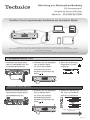 1
1
-
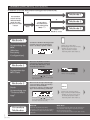 2
2
-
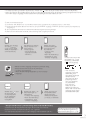 3
3
-
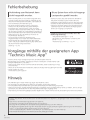 4
4
-
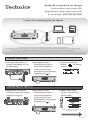 5
5
-
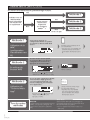 6
6
-
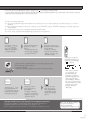 7
7
-
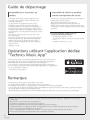 8
8
-
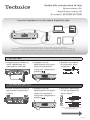 9
9
-
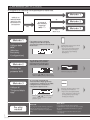 10
10
-
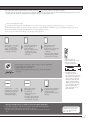 11
11
-
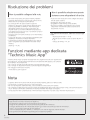 12
12
-
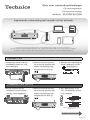 13
13
-
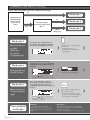 14
14
-
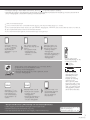 15
15
-
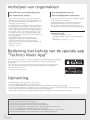 16
16
-
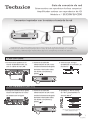 17
17
-
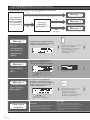 18
18
-
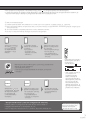 19
19
-
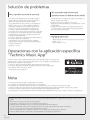 20
20
-
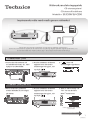 21
21
-
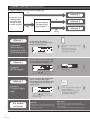 22
22
-
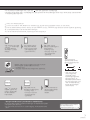 23
23
-
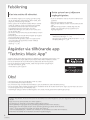 24
24
-
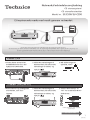 25
25
-
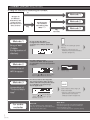 26
26
-
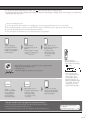 27
27
-
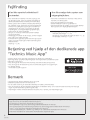 28
28
-
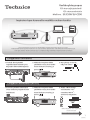 29
29
-
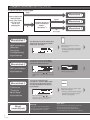 30
30
-
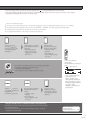 31
31
-
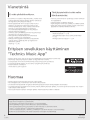 32
32
Panasonic SCC500EG de handleiding
- Categorie
- Accessoires voor mp3- / mp4-spelers
- Type
- de handleiding
in andere talen
- italiano: Panasonic SCC500EG Manuale del proprietario
- français: Panasonic SCC500EG Le manuel du propriétaire
- español: Panasonic SCC500EG El manual del propietario
- Deutsch: Panasonic SCC500EG Bedienungsanleitung
- dansk: Panasonic SCC500EG Brugervejledning
- suomi: Panasonic SCC500EG Omistajan opas
- svenska: Panasonic SCC500EG Bruksanvisning
Gerelateerde papieren
-
Panasonic SCC70EG de handleiding
-
Panasonic SUC550EG Handleiding
-
Technics SCC500EG de handleiding
-
Technics SUG30EG de handleiding
-
Panasonic SC PMX100 de handleiding
-
Panasonic SC-PMX150 de handleiding
-
Panasonic SUG30EG Handleiding
-
Panasonic SCC70EG Handleiding
-
Panasonic SCPMX9DBEG de handleiding
-
Panasonic SCPMX9EG de handleiding